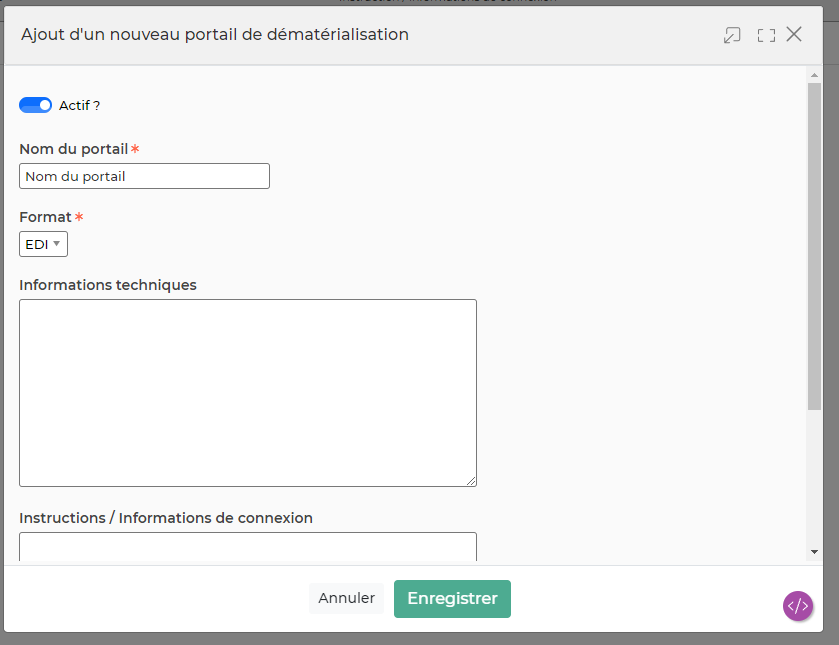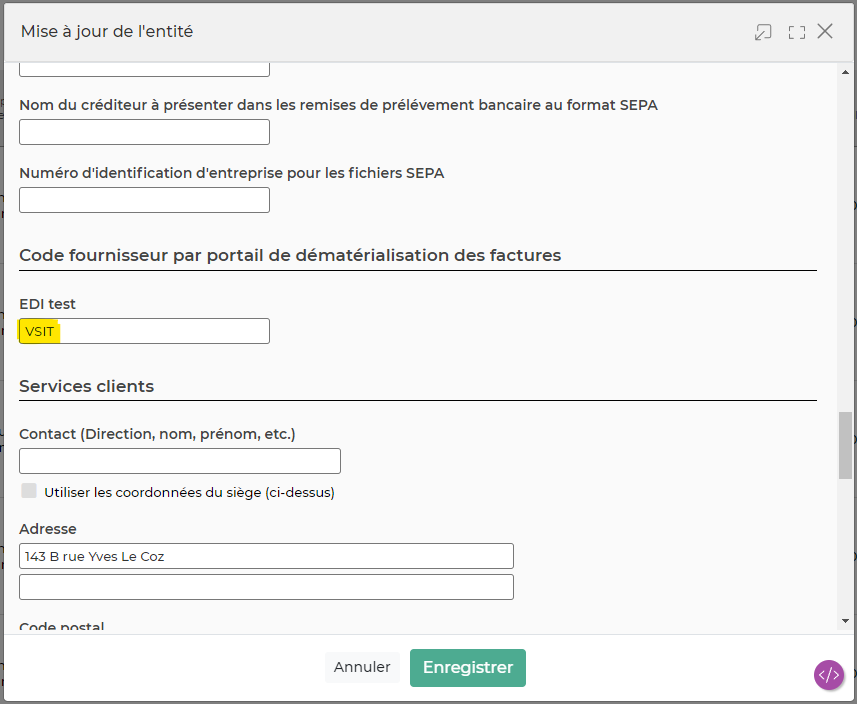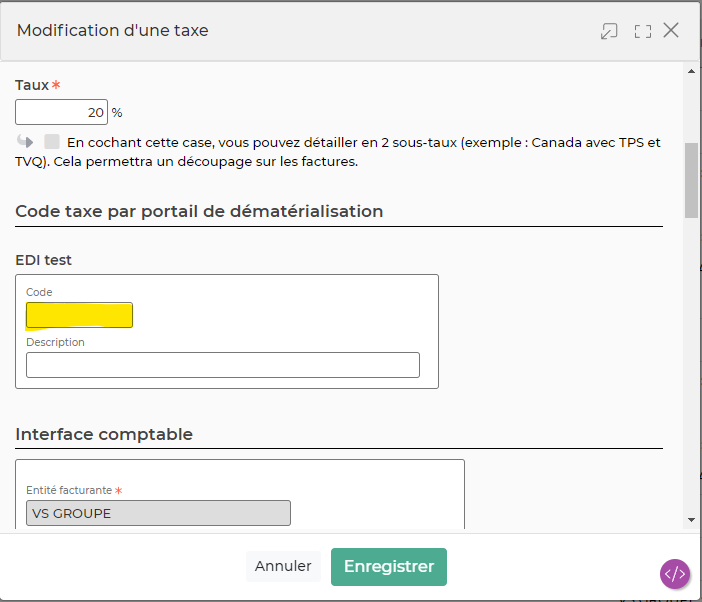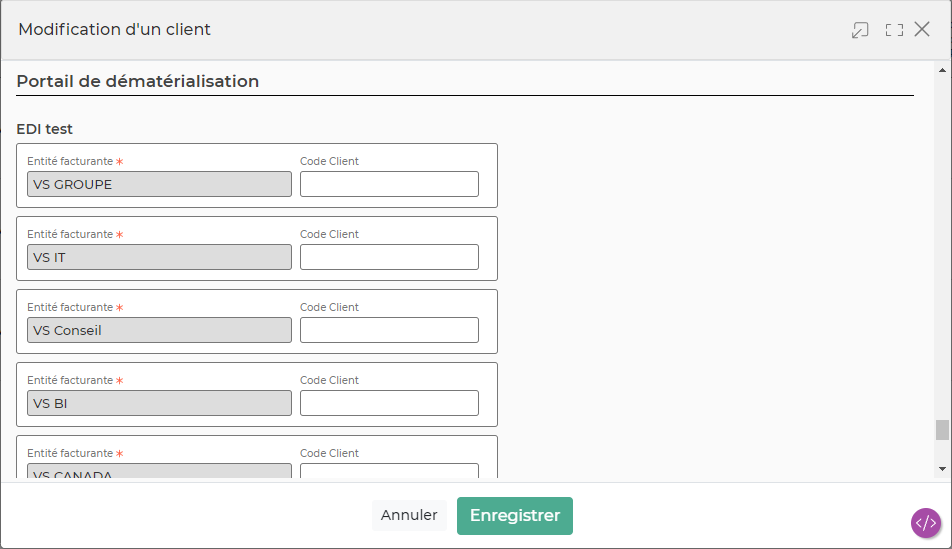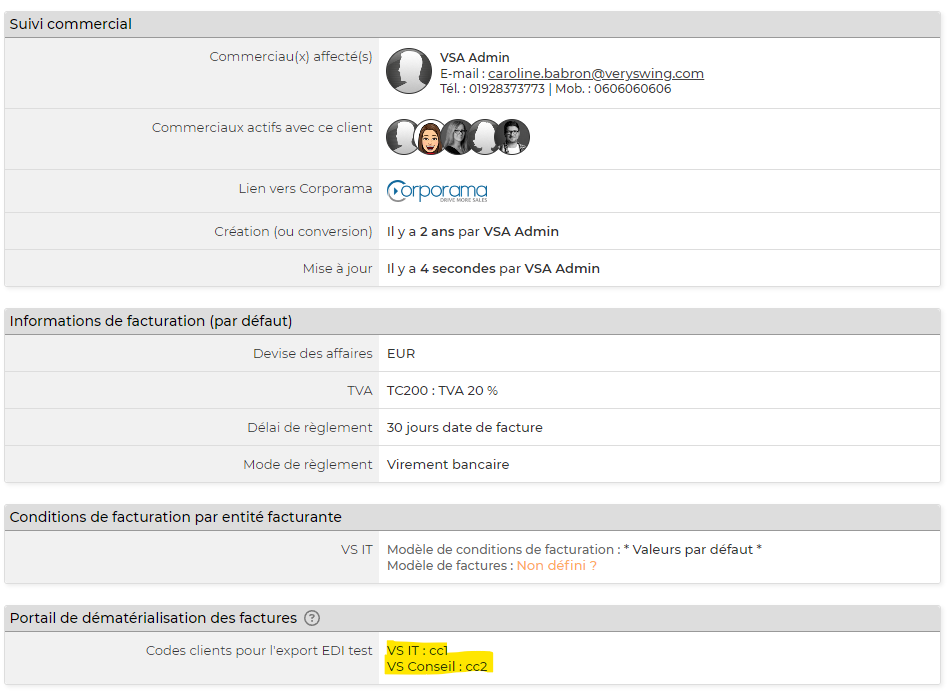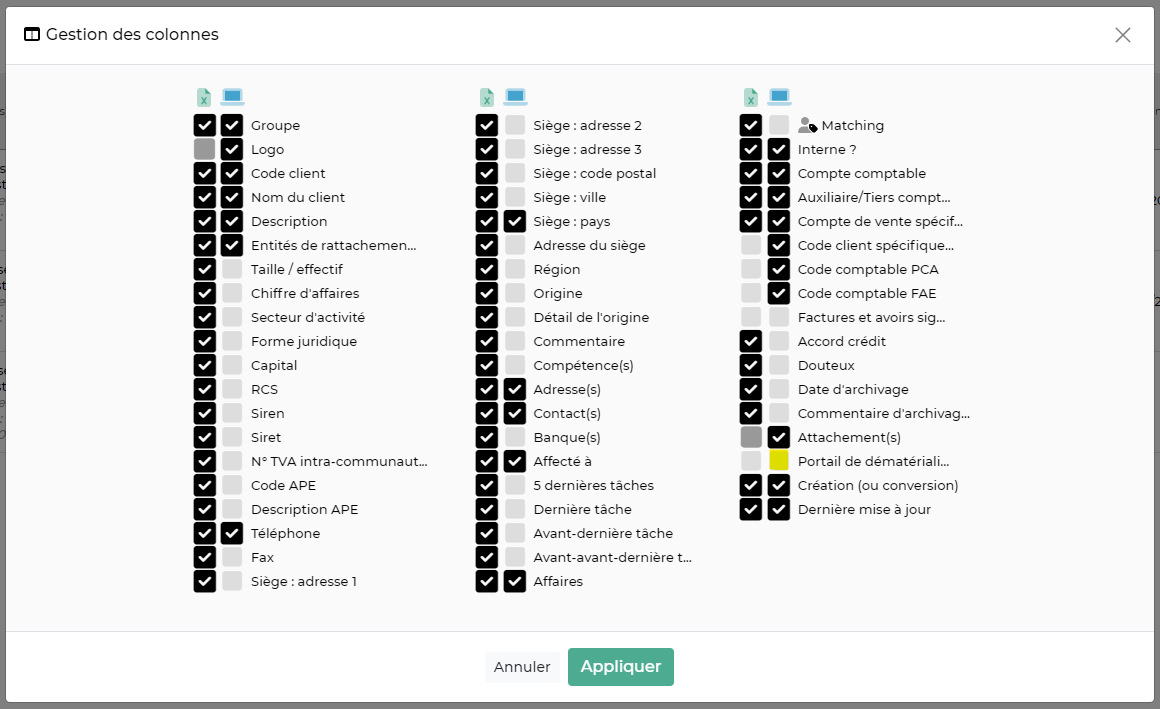Export des factures au format EDI
Droit à activer :
Interfaces
- Exports > Exports des factures au format EDI
Plusieurs étapes de paramétrage sont nécessaires avant de pouvoir exporter les factures :
1. Activation de droits
Droit pour le paramétrage du portail de dématérialisation : Groupe de sécurité > Interfaces > Paramètres > Paramétrage des portails de dématérialisation
Ce droit permet d'initialiser le portail EDI. Étape obligatoire pour la suite du paramétrage.
Droit pour réaliser les exports EDI : Groupe de sécurité > Interfaces > Exports > Export des factures au format EDI
Ce droit est à ajouter dans les groupes de sécurité des personnes qui réaliseront les exports.
2. Paramétrage du portail de dématérialisation
Aller dans Interfaces > Paramétres > Portail de dématerialisation
La copie ci-dessous vous explique comment remplir les champs. Pour le nom, à vous de choisir ce que vous souhaitez renseigner.
3. Paramétrage des entités facturantes qui vont utiliser le portail
>> Aller dans Entités > Action de ligne stylo > Dans le formulaire renseigner le champ ci-dessous "Code fournisseur par portail de dématérialisation des factures"
4. Paramétrage des taxes concernées par l'export EDI
Aller dans Administration > Paramètres > Taxes > Stylo en bout de ligne pour modifier les taxes concernées
Dans cet écran, deux colonnes vous permettent de savoir si les champs sont bien remplis pour chaque taxe. Chaque profil devra cliquer sur les coches ci-dessous (2 et 3) pour les voir apparaitre à l'écran
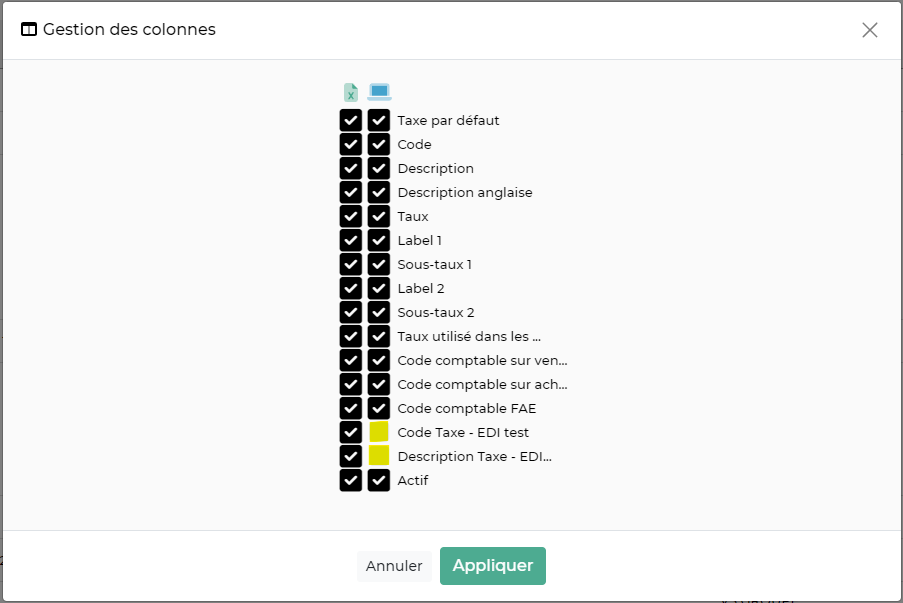
5. Paramétrage des comptes clients concernés par l'export EDI
Un code portail est à renseigner dans les comptes de vos clients. À noter que le paramétrage peut se faire directement dans le compte client ou si besoin dans les adresses spécifiques de facturation.
Aller dans commercial > compte client > Stylo en bout de ligne sur les clients concernés par le portail et par entité concernée par le portail > Descendre le formulaire tout en bas et y renseigner un code client
Ces informations renseignées, sont ensuite visibles dans la fiche du client > Cliquer sur la loupe en bout de ligne du client concerné.
Mais aussi depuis l'écran principal des comptes clients via l'affichage d'une nouvelle colonne
Si jamais vous avez des codes spécifiques par adresse de facturation, un paramétrage complémentaire est nécessaire
Aller dans commercial > compte client > cliquer sur la loupe en bout de ligne > Aller dans l'onglet adresses et localisation > Cliquer sur le stylo en bout de ligne et au même titre que pour le compte client, vous retrouvez les codes à personnaliser entité par entité.
Comme pour les taxes, une nouvelle colonne a été ajoutée pour afficher les codes par adresse de facturation
6. Paramétrage des affaires concernées par l'export EDI
Dans les affaires des clients concernés par l'EDI, il vous sera demandé de renseigner, volet par volet, le champ référence client.
CONCLUSION
Une fois tout ce paramétrage effectué tous les éléments seront automatiquement remontés dans vos factures.
Si de nouveaux clients, entités ou taxes sont concernés par EDI test (votre plateforme), ne pas oublier de venir refaire tout ce paramétrage.